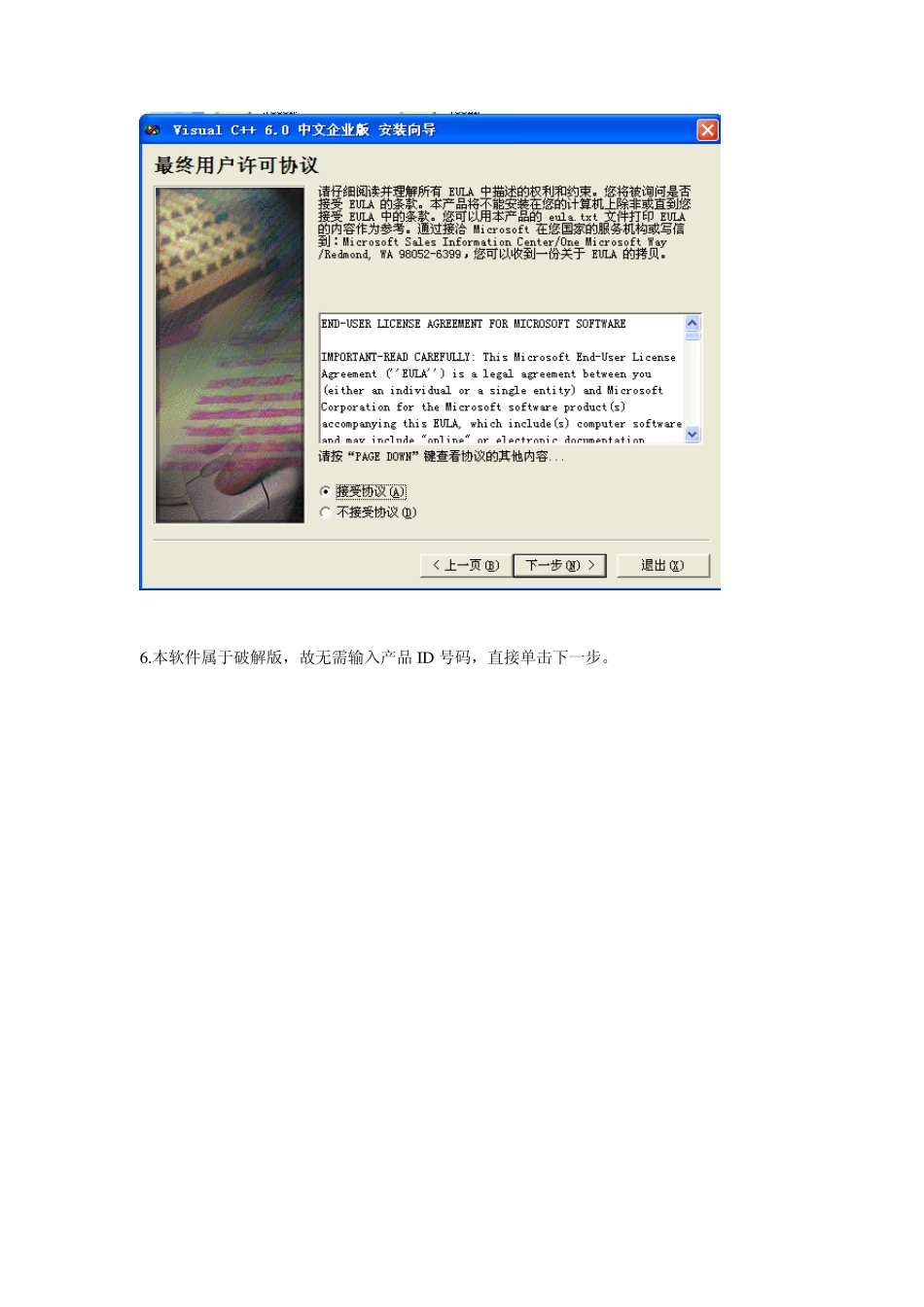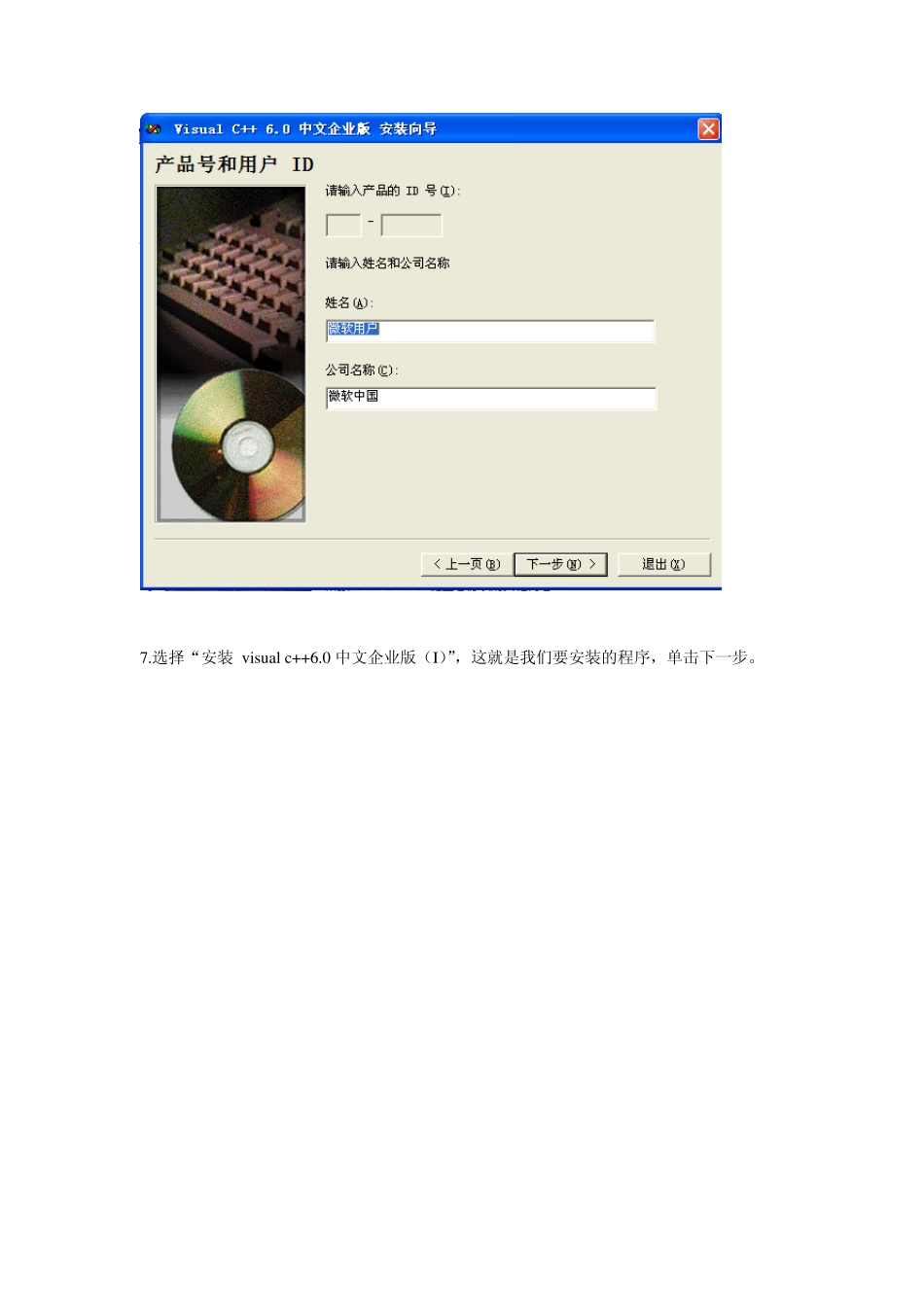vc6.0 的安装过程 1. 首先解压安装文件的压缩包 2. 然后再选择安装的版本,VC6CN 表示的是中文版,VC6EN 表示英文版。 3.打开VC6CN 文件夹,其中有如下图标,鼠标双击。 4.如下图所示就是我们安装的第一步,单击下一步。 5.选择“接受协议”后单击下一步。 6.本软件属于破解版,故无需输入产品ID 号码,直接单击下一步。 7.选择“安装 visual c++6.0 中文企业版(I)”,这就是我们要安装的程序,单击下一步。 8 .单击下一步。 9 .如下界面,单击“继续”,开始安装软件。 1 0 .点击“确定”。 11.选择“是”,继续安装。 12.选择“ty pical”继续安装 1 3 .选择“o k ”。 14.选择“确定” 15.选择“确定” 16.取消“安装 MSDN”前面的勾号,选择“退出”。 17.选择“是”,取消 MSDN 的安装。 18.程序安装完毕,再电脑的“开始菜单”中,选择“所有程序”,在“Microsoft Visu al C++ 6.0”目录中选择“Microsoft Visu al C++ 6.0”就可以运行程序了。也可以将这个图标发送到桌面快捷方式,这样就可以直接在桌面上运行程序。 调试技巧 调试程序可以帮助的了解程序是怎样运行的。 1、如何快速地规范代码缩进格式 选中所需要规范的代码,按 shift+F8 2、如何在 Release 状态下进行调试 Project->Setting…->Project Settings 对话框,选择Release 状态。“C/C++”标签页中的Category 选General,Optimizations 选Disable(Debug),Debug info 选Program Database。在“Link”标签页中选中 Generate debug info 复选框。 注:只是一个介乎Debug 和Release 的中间状态,所有的ASSERT、VERIFY 都不起作用,函数调用方式已经是真正的调用,而不查表,但是这种状态下 QuickWatch、调用队列跟踪功能仍然有效,和Debug 版一样。 3、Release 和Debug 有什么不同。 Release 版称为发行版,Debug 版称为调试版。 Debug 中可以单步执行、跟踪等功能,但生成的可执行文件比较大,代码运行速度较慢。Release 版运行速度较快,可执行文件较小,但在其编译条件小无法执行调试功能。 Release 的exe 文件链接的是标准的MFC DLL(Use MFC in a shared or static dll),比如MFC42.DLL。这些 DLL 在安装 Windows 的时候,已经配置,所以这些程序能够在没有安装 Visual C++ 6.0 的机器上运行。而 Debug 版本的exe 链接了调试版本的MFC DLL 文件,如 MFC4...